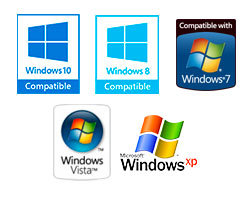
Een ouder programma gemaakt voor bv. Windows XP of 7 wil niet opstarten in Windows 10. Een vervelend probleem waar met oudere software rekening mee gehouden moet worden. Over het algemeen zal de software die voor oudere Windows versies zoals Vista is geschreven ook goed functioneren in de recente Windows versies zoals 8 en Windows 10. De meeste software werkt echter goed en problemen met compatibiliteit komen bijna niet voor. Dit kan anders zijn voor de oudere programma’s die specifiek geschreven zijn voor Windows XP. En u vervolgens deze software probeert te laten werken in Windows 10. Daar kunnen problemen met het opstarten en werkend krijgen (compatibiliteit) vaker voorkomen. Al bestaat ook daar een goede kans dat de software toch normaal functioneert. Heeft u problemen? Er zijn een aantal mogelijkheden die zouden kunnen helpen, we behandelen ze bij deze Windows tips & trucs.
Programma wil niet opstarten
Vooral nu Windows XP geen veiligheids updates meer krijg van Microsoft, en er veel mensen gaan overstappen op Windows 10 zal het in de toekomst vaker voorkomen dat software gemaakt voor Windows XP niet functioneert in Windows 10. Met het vervelende gevolg dat voor u of uw bedrijf belangrijke software niet meer wil opstarten en gebruikt kan worden vanaf uw systeem. Mocht u over dit soort oudere software beschikken dan is er een redelijke kans om via de functie compatibiliteitsmodus het oude Windows programma toch werkend te krijgen op uw moderne en nieuwe Windows 10 computer.
Controleer eerst bij de leverancier van de software of er geen update is om het programma wel werkend te maken op Windows 10.
Compatibiliteitsmodus
Via de compatibiliteitsmodus geeft u Windows 10 de opdracht de instellingen aan te passen naar de (door u te kiezen) oudere versie van Windows waarop de software nog wel werkte. In de veel gevallen is dit een oplossing om een programma wat niet wilt opstarten toch te laten werken.
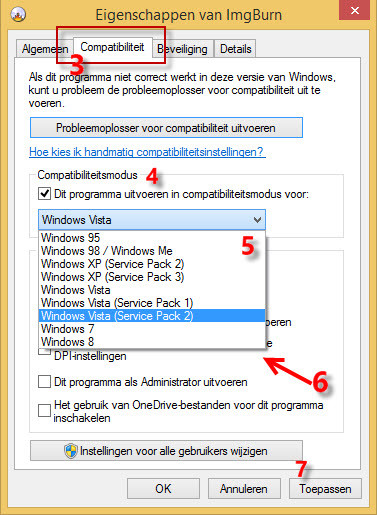
Compatibiliteitsmodus in Windows 10
Bovenstaande Windows 10 scherm is gelijk aan het scherm zoals in Windows 7 of Windows Vista.
- Kik met de rechtermuisknop op het pictogram of snelkoppeling van het programma wat niet wil opstarten
- Klik in het menu beneden op eigenschappen.
- Klik op de tab: Compatibiliteit.
- Vink nu bij compatibiliteitsmodus “Dit programma uitvoeren in compatibiliteitsmodus voor” aan
- Klik het uitvouw menu aan en kies het besturingssysteem waarvoor de software oorspronkelijk is gemaakt.

6. Onder instellingen vindt u nog een aantal opties zoals: In 8 bits en 256 kleuren uitvoeren, 640×480 beeldschermresolutie, en als administrator uitvoeren, deze instellingen zouden eventueel ook nog kunnen helpen om de slecht of niet werkende software toch enigszins compatibel te maken en op te laten starten.
7. Klik op Toepassen en OK en start vervolgens de applicatie.
Programma als administrator uitvoeren
Heeft u nog steeds problemen met het opstarten of krijgt u foutmeldingen tijdens het gebruik van de software dan bestaat er een kans dat het programma problemen heeft met de rechten. De nieuwere Windows versies hebben een sterkere beveiliging. Door de optie te kiezen “als administrator uitvoeren” zorgt u ervoor dat deze rechten tijdelijk worden toegekend aan het programma wat niet wil functioneren. Werkt het programma na de aanpassing wel goed, dan kunt u ervoor kiezen de administrator rechten voor altijd toe te kennen.
Windows XP mode gebruiken
Mocht u met de verouderde software nog steeds tegen opstart of andere problemen aanlopen dan kunt u het programma ook werkend proberen te krijgen via de Windows XP modus. (Windows 7) En controleren of er een update is op de website van de fabrikant is natuurlijk ook geen slecht plan. Voor vragen of hulp op afstand kunt u contact opnemen met de helpdesk. Wij helpen u graag verder.
let op: Het is niet verstandig om drivers en antivirus programma’s uit te voeren in compatibiliteitsmodus dit om data verlies te voorkomen.

Super goed, bedankt !
Graag gedaan Robert!